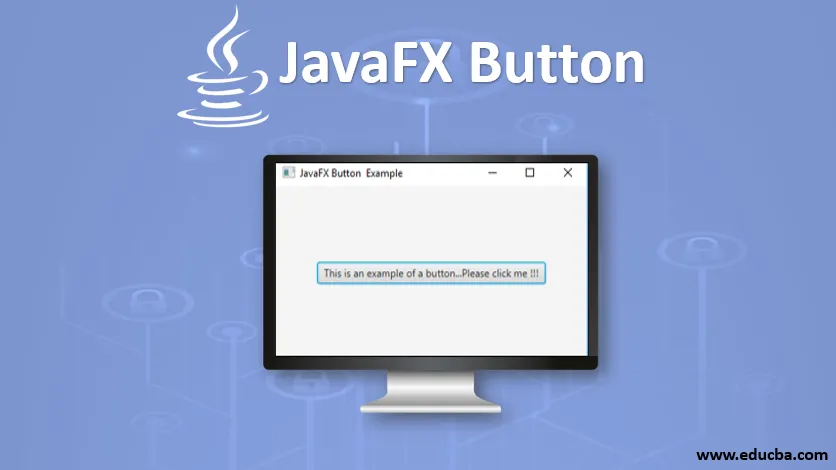
Wprowadzenie do przycisku JavaFX
Aby kontrolować zachowanie aplikacji, JavaFX wykorzystuje Button, który jest reprezentowany przez pakiet javafx.scene.control i klasę Button.
Gdy użytkownik kliknie przycisk, zostanie wykonana odpowiednia akcja. To odpowiednie zdarzenie jest obsługiwane przez procedurę obsługi zdarzenia. Przyciski mogą zawierać obraz, tekst, grafikę lub wszystkie powyższe. Klasa Button jest rozszerzeniem klasy Labeled. Istnieją różne typy Button w JavaFX. Oni są:
- Przycisk Anuluj: Ten przycisk anulowania otrzyma naciśnięcie klawisza VK_ENTER.
- Przycisk normalny: przycisk normalny.
- Domyślny przycisk: Ten domyślny przycisk odbierze naciśnięcie klawisza VK_ENTER.
Konstruktory przycisku JavaFX
Istnieją trzy konstruktory dla przycisku JavaFX.
1. Przycisk (): zostanie utworzony przycisk z pustym ciągiem znaków dla jego etykiety.
// create a button
Button b = new Button();
2. Przycisk (ciągi): zostanie utworzony przycisk z ciągiem s jako jego etykietą.
// create a button
Button b = new Button(st(a));
3. Przycisk ( ciąg s, ikona i ): zostanie utworzony przycisk z ciągiem s i ikoną i jako jego etykietą.
// create a button
Button b = new Button(“Sam”, a);
Metody przycisku JavaFX
Oto niektóre z najczęściej używanych metod w JavaFX Button.
- isDefaultButton (): wartość właściwości defaultButton zostanie zwrócona.
- isCancelButton (): wartość właściwości cancelButton zostanie zwrócona.
- createDefaultSkin (): Zostanie utworzone nowe wystąpienie przycisku domyślnego.
- setCancelButton (boolean b): wartość właściwości cancelButton zostanie ustawiona.
- setDefaultButton (boolean b): wartość właściwości defaultButton zostanie ustawiona.
- selectedProperty (): Zwraca czy CheckBox jest zaznaczony czy nie.
- cancelButtonProperty (): Ten przycisk anulowania odbierze naciśnięcie klawisza VK_ENTER.
- defaultButtonProperty (): Ten domyślny przycisk odbierze naciśnięcie klawisza VK_ENTER.
Przykłady implementacji przycisku JavaFX
Zobaczmy teraz niektóre programy JavaFX, które implementują przycisk JavaFX.
Przykład 1
Program Java demonstrujący wyświetlanie jednego przycisku.
Kod:
//Java program to display 1 button
import javafx.application.Application;
import javafx.scene.Scene;
import javafx.scene.control.Button;
import javafx.scene.layout.StackPane;
import javafx.stage.Stage;
//sample class
public class JavaFXButtonExample extends Application (
//application starts at this point
@Override
public void start(Stage s) (
//create a stackpane
StackPane sp = new StackPane();
//create a button
Button b=new Button("This is an example of a button…Please click me !!!");
//create a scene
Scene sc=new Scene(sp, 200, 200);
//add the button
sp.getChildren().add(b);
//set the scene
s.setScene(sc);
//set the title
s.setTitle("JavaFX Button Example");
//display the results
s.show();
)
//main method
public static void main(String() args) (
launch(args);
)
)
Wynik:
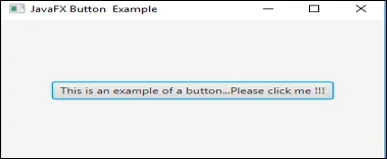
Wyjaśnienie
- Najpierw utwórz panel stosu, a następnie utwórz przycisk
- Po utworzeniu przycisku utwórz scenę i dodaj ją do wykresu scen
- Na koniec wyświetl wyniki.
- Tutaj wyświetlony zostanie tylko jeden przycisk.
Przykład nr 2
Program Java do wyświetlania przycisku z obrazem.
Kod:
//Java program to display 1 button with an image
import javafx.application.Application;
import javafx.scene.Scene;
import javafx.scene.control.Button;
import javafx.scene.layout.StackPane;
import javafx.stage.Stage;
import javafx.scene.image.ImageView;
import java.io.FileInputStream;
import javafx.scene.image.Image;
//sample class
public class JavaFXButtonExample extends Application (
//application starts at this point
@Override
public void start(Stage s) throws Exception (
//set the title
s.setTitle("JavaFX Button Example");
// Image Source
//Make sure you have a source image in the specified path
FileInputStream input = new FileInputStream("D:\\EduCBA\\nov\\dndd.png.webp");
//image creation
Image i = new Image(input);
//image view creation
ImageView iv = new ImageView(i);
//create a button
Button b=new Button("This is an example of a button…Please click me !!!", iv);
//create a scene
Scene sc=new Scene(b, 200, 200);
//set the scene
s.setScene(sc);
//display the results
s.show();
)
//main method
public static void main(String() args) (
launch(args);
)
)
Wynik:
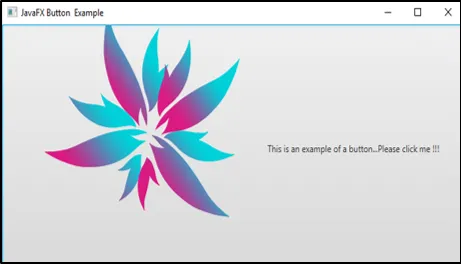
Wyjaśnienie
- Najpierw wprowadź obraz z folderu lokalnego lub innego źródła.
- Następnie utwórz przycisk.
- Po utworzeniu przycisku utwórz scenę i dodaj ją do wykresu scen
- Na koniec wyświetl wyniki.
- Tutaj wyświetlony zostanie przycisk z obrazem.
Przykład 3:
Program Java do wyświetlania wielu przycisków z obsługą zdarzeń.
Kod:
//Java program to display multiple buttons with an event handler
import javafx.application.Application;
import javafx.scene.Scene;
import javafx.stage.Stage;
import javafx.scene.layout.*;
import javafx.event.ActionEvent;
import javafx.event.EventHandler;
import javafx.scene.control.*;
import javafx.scene.control.Button;
//sample class
public class JavaFXButtonExample extends Application (
// application launches here
public void start(Stage s) throws Exception
(
// Title for the stage is set
s.setTitle(" JavaFX Button Sample ");
//create a cancel button and set it
Button cb=new Button("This is an example of a cancel button…Please click me !!!");
cb.setCancelButton(true);
//create a default button and set it
Button db = new Button("This is an example of a default button…Please click me !!!");
// set default button
db.setDefaultButton(true);
// tile pane is created
TilePane tp = new TilePane();
// label is created
Label lb = new Label(" Click any one button ");
// an event handler creation
EventHandler ev = new EventHandler() (
public void handle(ActionEvent e)
(
lb.setText(" You have selected cancel button ");
)
);
// an event handler creation
EventHandler evn = new EventHandler() (
public void handle(ActionEvent e)
(
lb.setText(" You have selected default button ");
)
);
// In button, event is set
cb.setOnAction(ev);
db.setOnAction(evn);
tp.getChildren().add(cb);
tp.getChildren().add(db);
tp.getChildren().add(lb);
// Scene creation and adding it to the scene graph
//create a scene
Scene sc=new Scene(tp, 200, 200);
//set the scene
s.setScene(sc);
//display the results
s.show();
)
public static void main(String args())
(
// launch the application
launch(args);
)
)
Wynik:
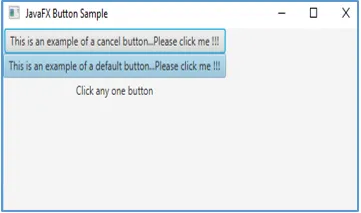
Po kliknięciu dowolnego przycisku dane wyjściowe będą wyglądały jak poniżej.

Oznacza to, że wyświetlony zostanie tekst, który wspomina, który przycisk kliknął użytkownik.
Wyjaśnienie
- Najpierw utwórz przyciski
- Po utworzeniu przycisku określ akcję, która ma zostać wykonana po kliknięciu.
- Następnie utwórz scenę i dodaj ją do wykresu sceny
- Na koniec wyświetl wyniki.
Wniosek
JavaFX używa przycisku do kontrolowania zachowania aplikacji, w której akcja zostanie uruchomiona po kliknięciu. Przyciski mogą być różnych typów, takich jak obraz, tekst, grafika lub wszystkie powyższe jednocześnie. Konstruktory, metody i przykłady przycisków wyjaśniono szczegółowo w powyższych sekcjach.
Polecane artykuły
Jest to przewodnik po przycisku JavaFX. Tutaj omawiamy konstruktory i metody przycisku javafx wraz z różnymi przykładami i implementacją kodu. Możesz także przejrzeć nasze inne sugerowane artykuły, aby dowiedzieć się więcej -
- JavaFX vs Swing
- JFrame Constructor
- Java Swing vs Java FX
- Składnia zmiennych w JavaScript
- Etykieta JavaFX
- Programy do implementacji JavaFX Slider
- Jak wpisać tekst w TextField JavaFX?
- Program do implementacji JavaFX FileChooser
- Co to jest JavaFX? | Jak działa JavaFX?
- 3 metody slajdu jQuery z programowaniem
- Właściwości z programem do implementacji tekstu JavaFX
- Jak utworzyć pole wyboru w JavaFX z przykładami?
- Metody JavaFX VBox z przykładowym kodem